Configurar os parâmetros de um formato ER por entidade legal
Pré-requisitos
Para concluir estes passos, deve primeiro completar os passos em Configurar formatos ER para utilizar parâmetros especificados por entidade legal.
Para preencher os exemplos neste tópico, deve ter acesso ao Microsoft Dynamics 365 Finance para uma das seguintes funções:
- Programador de relatórios eletrónicos
- Consultor funcional de relatórios eletrónicos
- Administrador de sistema
Importar configurações de ER
Para importar configurações ER, siga estes passos:
Inicie sessão no seu ambiente.
No dashboard predefinido, selecione Relatórios eletrónicos.
Selecione Configurações de relatórios.
Na instância atual de Finanças, importe as configurações que exportou dos Regulatory Configuration Services (RCS) enquanto estava a completar os passos em Configurar formatos ER para utilizar parâmetros especificados por entidade legal. Siga estes passos para cada configuração de Relatório eletrónico (ER) na seguinte ordem: modelo de dados, mapeamento de modelos e formatos.
- Selecione Exchange > Carregar a partir do ficheiro XML.
- Selecione Procurar para selecionar o ficheiro para a configuração ER necessária no formato XML.
- Selecione OK.
A seguinte ilustração mostra as configurações que deve ter quando termina.
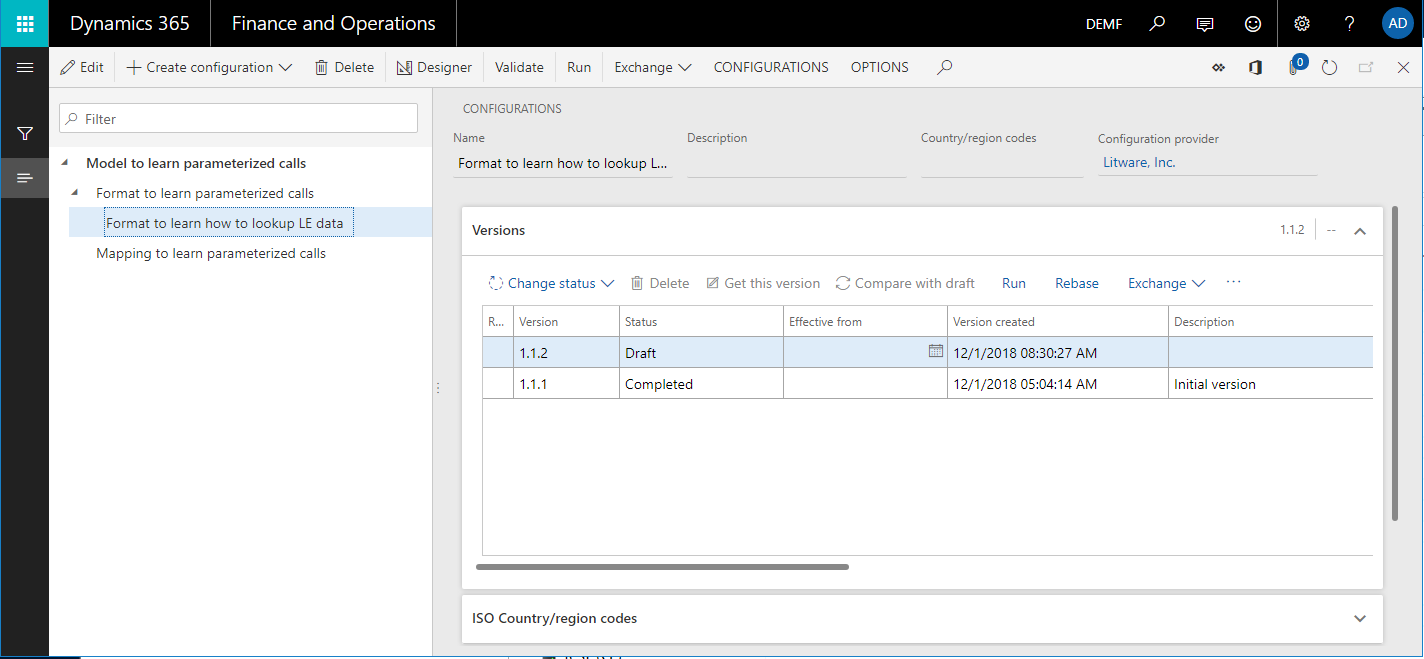
Configurar os parâmetros para a empresa DEMF
Pode utilizar o enquadramento ER para configurar parâmetros específicos de aplicação para um formato ER.
Selecione a entidade legal DEMF.
Na árvore de configurações, selecione o formato Formato para aprender a procurar dados LE.
No Painel de Ações, no separador Configurações, no grupo Parâmetros específicos de aplicação, selecione Configurar.
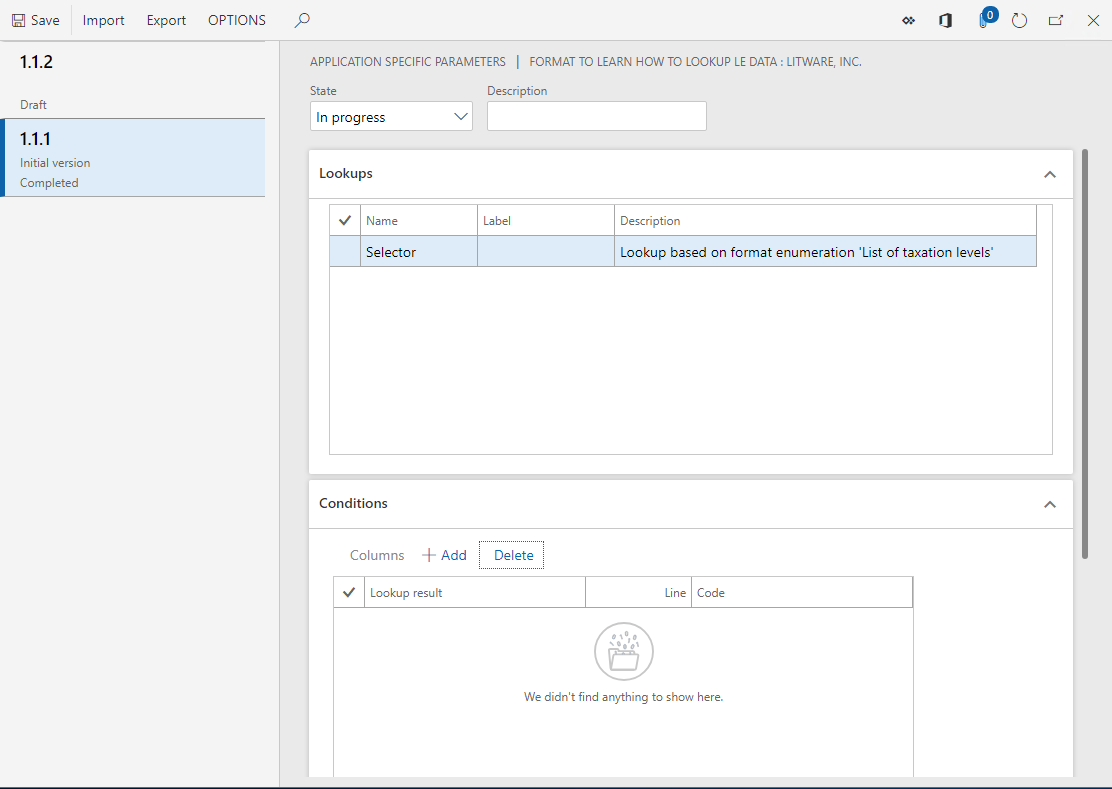
Na página Parâmetros específicos da aplicação, pode configurar as regras para a origem de dados Seletor do formato Formato para aprender a procurar dados LE.
Se o formato ER base contiver várias origens de dados do tipo Procura, deve selecionar a origem de dados desejada no Separador Rápido Procuras antes de começar a configurar o conjunto de regras para a origem de dados.
Para cada origem de dados, pode configurar regras separadas para cada versão do formato ER selecionado.
Todo o conjunto de regras para todas as origens de dados de procura que estão disponíveis na versão selecionada do formato ER base compõe os parâmetros específicos da aplicação para o formato ER.
Selecione a versão 1.1.1 do formato ER.
No Separador Rápido Condições, selecione Adicionar.
No campo do novo registo Código, selecione a seta pendente para abrir a procura.
A procura apresenta a lista de códigos fiscais para seleção. Esta lista é devolvida pela origem de dados Model.Data.Tax que foi configurada no formato base ER. Como esta origem de dados contém o campo Nome, o nome de cada código fiscal aparece na procura.
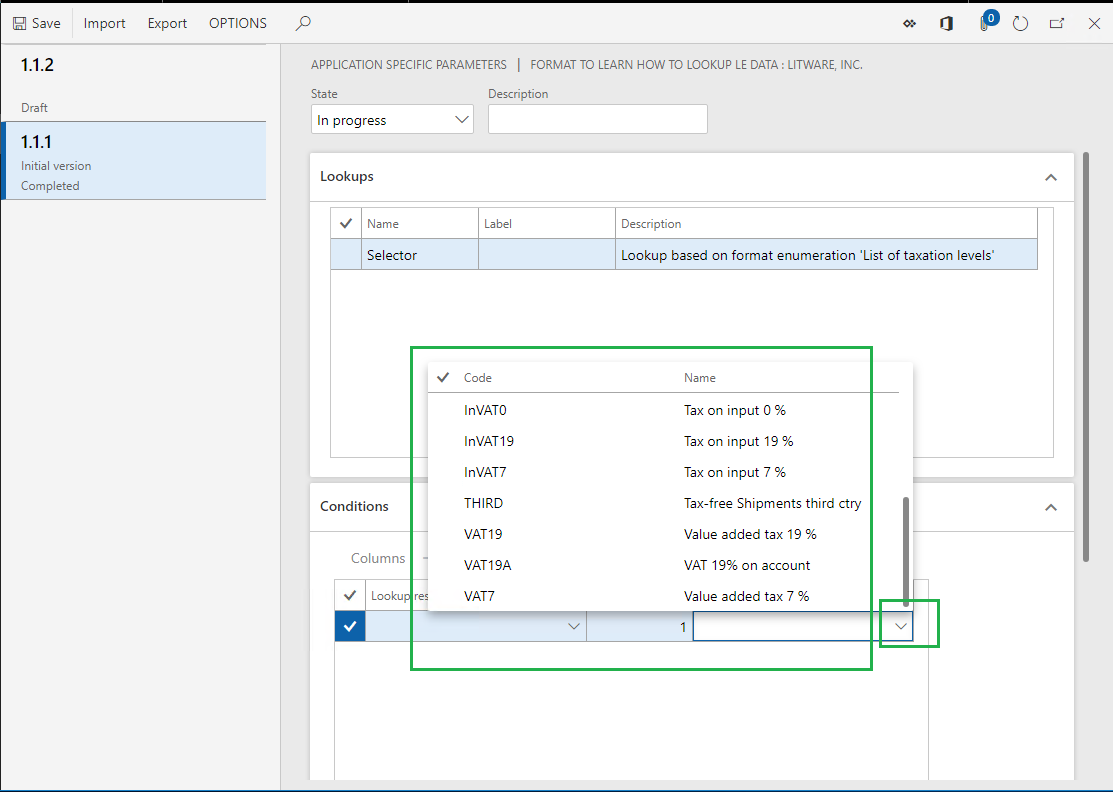
Selecione o código fiscal VAT19.
No campo do novo registo Resultado da procura, selecione a seta pendente para abrir a procura. A procura apresenta a lista de valores para a enumeração de formato TaxationLevel para seleção.
Note que se selecionou Alemão como o idioma preferido para o utilizador com o qual está a iniciar sessão, as etiquetas dos valores na procura estarão em alemão, desde que tenham sido traduzidas no formato base ER. Além disso, se a etiqueta de uma origem de dados de procura tiver sido traduzida, essa etiqueta aparecerá no idioma preferido do utilizador no separador Procuras.
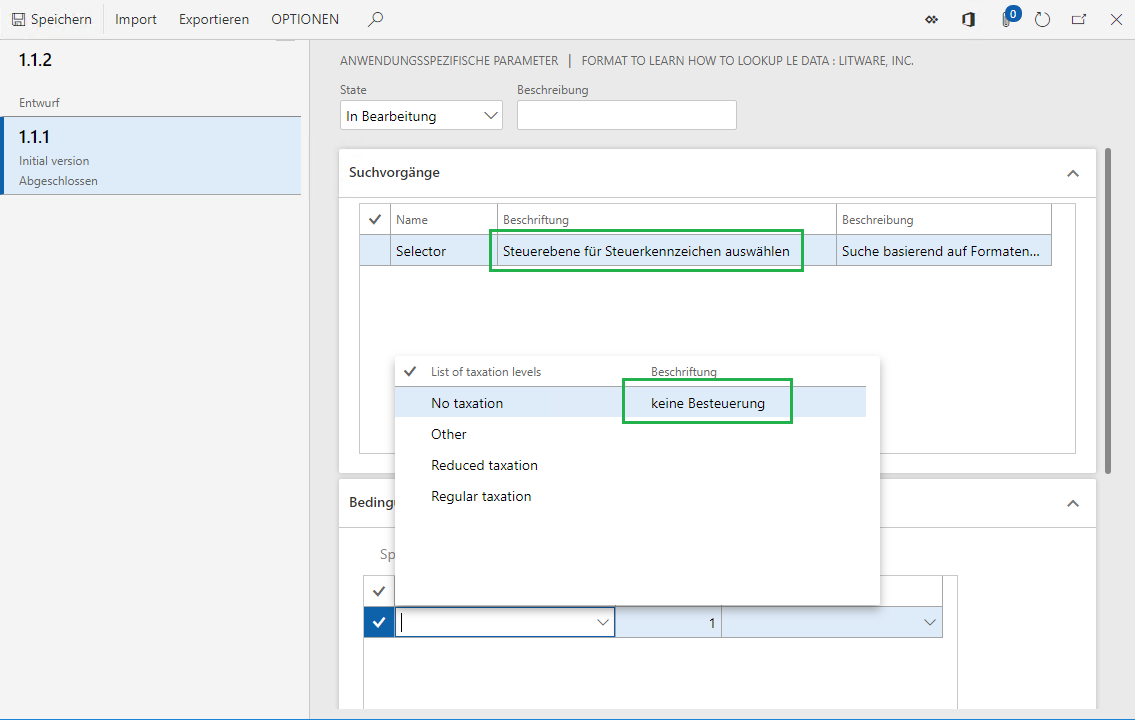
Selecione o valor Tributação regular.
Ao adicionar este registo, define a seguinte regra: Quando a origem de dados de procura Seletor é solicitada e o código fiscal VAT19 é aprovado como argumento, a Tributação regular será devolvida como nível de tributação solicitado.
Selecione Adicionar e, em seguida, siga estes passos:
- No campo Código, selecione o código fiscal InVAT19.
- No campo Resultados da procura, selecione o valor Tributação regular.
Selecione Adicionar e, em seguida, siga estes passos:
- No campo Código, selecione o código fiscal VAT7.
- No campo Resultados da procura, selecione o valor Tributação reduzida.
Selecione Adicionar e, em seguida, siga estes passos:
- No campo Código, selecione o código fiscal InVAT7.
- No campo Resultados da procura, selecione o valor Tributação reduzida.
Selecione Adicionar e, em seguida, siga estes passos:
- No campo Código, selecione o código fiscal THIRD.
- No campo Resultados da procura, selecione o valor Sem tributação.
Selecione Adicionar e, em seguida, siga estes passos:
- No campo Código, selecione o código fiscal InVAT0.
- No campo Resultados da procura, selecione o valor Sem tributação.
Selecione Adicionar e, em seguida, siga estes passos:
- No campo Código, selecione a opção *Não em branco*.
- No campo Resultados da procura, selecione o valor Outro.
Ao adicionar este último registo, define a seguinte regra: quando o código fiscal que é aprovado como argumento não satisfaz nenhuma das regras anteriores, a origem de dados procura irá devolver Outro como o nível de tributação solicitada.
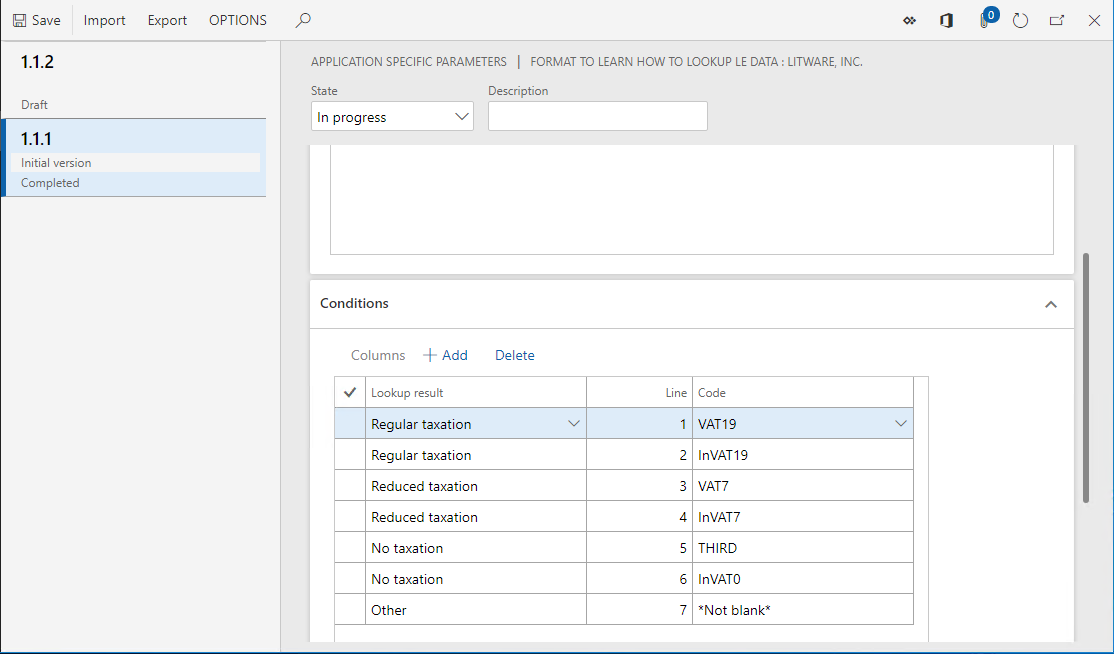
No campo Estado, selecione Concluído.
Quando executar uma versão em formato ER que tenha um estado Concluído ou Partilhado, este conjunto de regras deve estar no estado Concluído. Caso contrário, a execução do formato base ER será interrompida quando o formato tentar carregar dados deste conjunto de regras enquanto a origem de dados de procura Seletor estiver a ser executada.
Quando executou uma versão em formato ER que tem o estado Rascunho, o formato base ER pode aceder a este conjunto de regras, independentemente do seu estado.
Selecione Guardar.
Feche a página Parâmetros específicos da aplicação.
Executar o formato ER na empresa DEMF
Para executar o formato ER na empresa DEMF, siga estes passos:
Na árvore de configurações, selecione o formato Formato para aprender a procurar dados LE.
No Painel de Ações, selecione Executar.
Na caixa de diálogo apresentada, selecione OK.
Faça o download da instrução gerada e armazene-a localmente.
Na instrução gerada, note que o resumo do código fiscal do InVAT7 se encontra no nível Reduzido, estando os resumos dos códigos fiscais VAT19 e InVA19 no nível Regular. Este comportamento é determinado pela configuração no conjunto de regras dependentes da entidade legal.
Aceda a Imposto > Impostos indiretos > Imposto sobre vendas > Códigos de impostos sobre vendas.
Selecione o código fiscal InVAT7.
No Painel de Ação, no separador Código do imposto sobre vendas, no grupo Investigações, selecione Imposto sobre vendas publicado para visualizar informações sobre o valor do imposto e taxa de imposto aplicada por código fiscal.
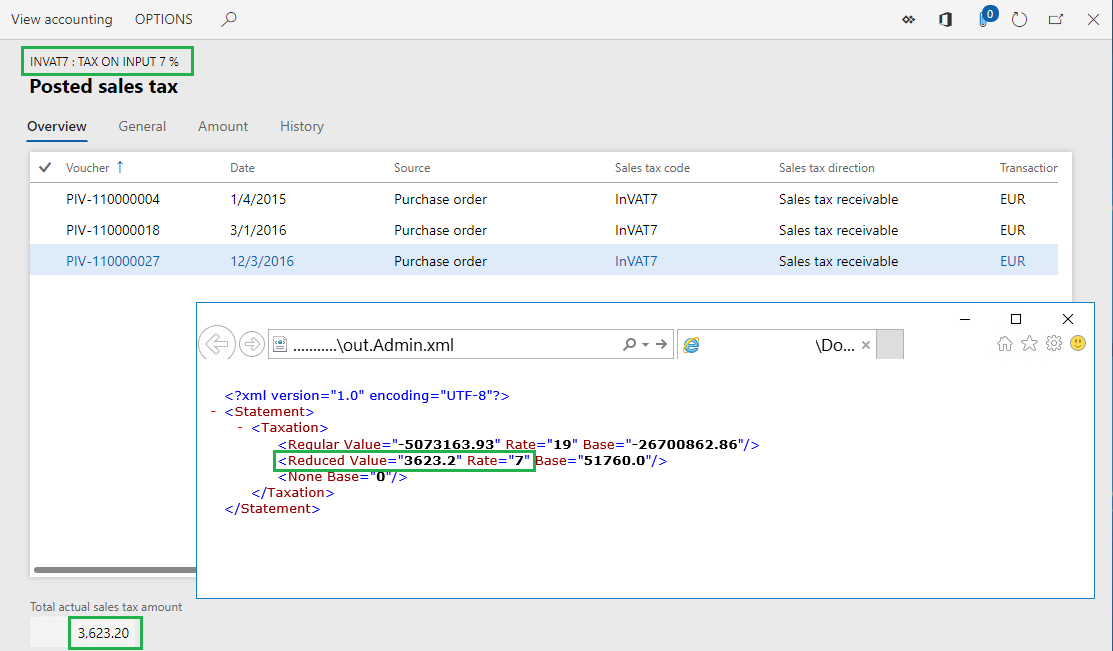
Feche a página do Imposto sobre vendas publicado.
Configurar os parâmetros para a empresa USMF
Para configurar parâmetros para a empresa USMF, complete os seguintes passos:
Selecione a entidade legal USMF.
Aceda a Administração da organização > Relatórios eletrónicos > Configurações.
Nas árvore de configurações, expanda o item Modelo para aprender sobre chamadas parametrizadas, expanda o item Formato para aprender sobre chamadas parametrizadas e selecione o formato Formato para aprender a procurar dados LE.
No Painel de Ações, no separador Configurações, no grupo Parâmetros específicos de aplicação, selecione Configurar.
Selecione a versão 1.1.1 do formato ER selecionado.
No Separador Rápido Condições, selecione Adicionar.
No campo do novo registo Código, selecione a seta pendente para abrir a procura.
A procura apresenta agora a lista de códigos fiscais para o imposto da empresa USMF para seleção.
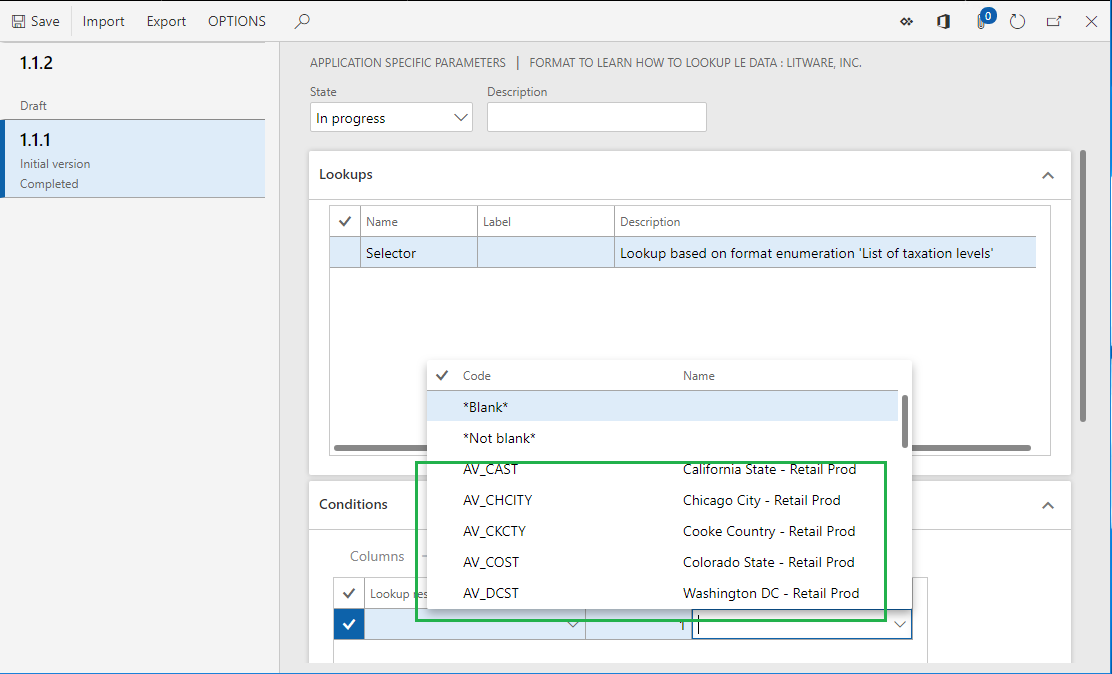
Selecione o código fiscal EXEMPT.
No campo do novo registo Resultados da procura, selecione o valor Sem tributação.
Selecione Adicionar.
No campo do novo registo Código, selecione a opção *Não em branco*.
No campo do novo registo Resultados da procura, selecione o valor Tributação regular.
No campo Estado, selecione Concluído.
Selecione Guardar.
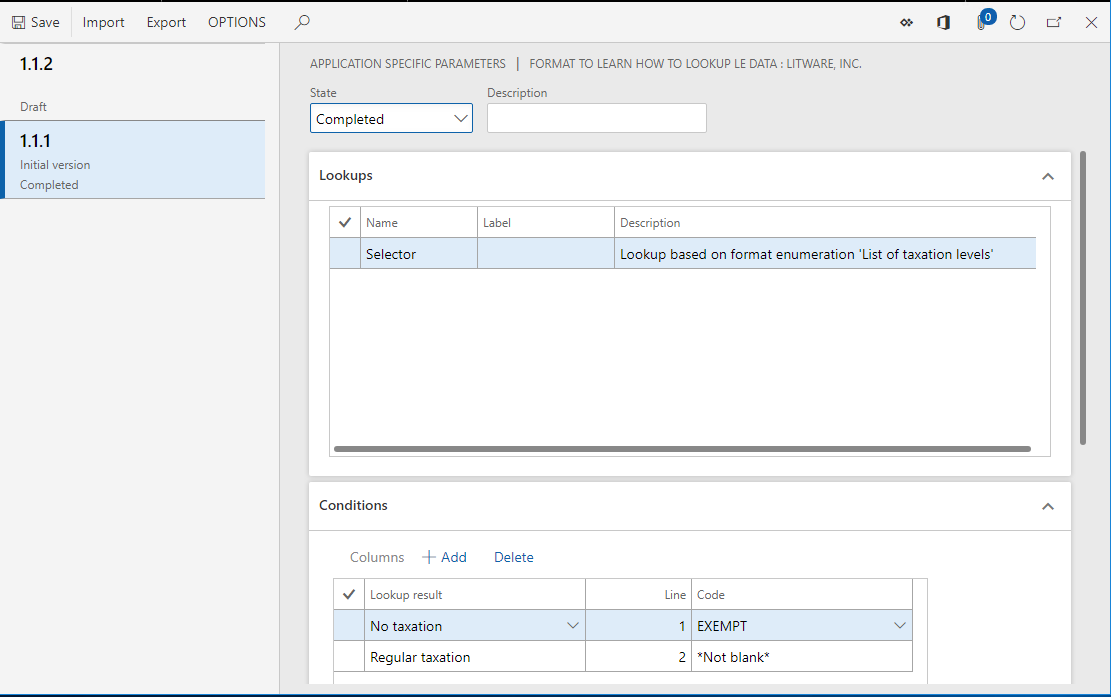
Feche a página Parâmetros específicos da aplicação.
Executar o formato ER na empresa USMF
Para executar o formato ER na empresa USMF, conclua os seguintes passos:
Na árvore de configurações, selecione o formato Formato para aprender a procurar dados LE.
No Painel de Ações, selecione Executar.
Na caixa de diálogo apresentada, selecione OK.
Faça o download da instrução gerada e armazene-a localmente.
Na instrução gerada, note que agora reutilizou o mesmo formato ER para uma entidade legal diferente, mas sem fazer quaisquer ajustes no formato ER.
Reutilização de parâmetros dependentes de entidade legal
Duplicar os parâmetros existentes
Exportar parâmetros
Para exportar parâmetros, conclua os seguintes passos:
Aceda a Administração da organização > Áreas de trabalho > Relatórios eletrónicos.
Selecione Configurações de relatórios.
Na árvore de configurações, selecione o formato Formato para aprender a procurar dados LE.
No Painel de Ações, no separador Configurações, no grupo Parâmetros específicos de aplicação, selecione Configurar.
Selecione a versão 1.1.1 do formato ER.
No Painel de Ações, selecione Exportar.
Faça o download do ficheiro gerado e armazene-o localmente.
O conjunto configurado de parâmetros específicos da aplicação foi agora exportado como um ficheiro XML.
Importar parâmetros
Para importar parâmetros, conclua os seguintes passos:
Selecione a versão 1.1.2 do formato ER.
No Painel de Ações, selecione Importar.
Selecione Sim para confirmar que pretende anular os parâmetros específicos da aplicação existentes para esta versão do formato.
Selecione Procurar para encontrar o ficheiro que contém os parâmetros específicos da aplicação exportados para a versão 1.1.1.
Selecione OK.
A versão 1.1.2 do formato ER tem agora os mesmos parâmetros específicos da aplicação que configurou originalmente para a versão 1.1.1.
Considerações de aplicabilidade
Os parâmetros específicos da aplicação de um formato ER são dependentes de entidades legais. Para reutilizar os parâmetros específicos da aplicação que foram configurados para uma entidade legal numa entidade legal diferente, deve exportá-los enquanto estiver registado na primeira entidade legal. Em seguida, importe-os depois de iniciar sessão na outra entidade legal.
Também pode utilizar esta abordagem de importação-exportação para transferir parâmetros específicos de aplicação relacionados com o formato ER que foram originalmente configurados numa instância do Finanças para outra instância do Finanças.
Se configurar parâmetros específicos da aplicação para uma versão de um formato ER e, em seguida, importar uma versão posterior do mesmo formato para a instância atual de Finanças, os parâmetros específicos da aplicação existentes não serão aplicados à versão importada a menos que utilize a funcionalidade Utilizar parâmetros específicos de versões anteriores de formatos ER. Para mais informações, consulte a secção Reutilizar parâmetros existentes posteriormente neste tópico.
Quando seleciona um ficheiro para importação, a estrutura dos parâmetros específicos da aplicação nesse ficheiro é comparada com a estrutura das origens de dados correspondentes do tipo Procura no formato ER selecionado para importação. Por predefinição, a importação está concluída apenas se a estrutura de cada parâmetro específico da aplicação corresponder à estrutura das origens de dados correspondentes no formato ER selecionado para importação. Se as estruturas não corresponderem, uma mensagem de aviso informa-o de que a importação não pode ser concluída. Se forçar a importação, os parâmetros específicos da aplicação existentes para o formato ER selecionado serão limpos, e deve instalá-los do início.
A partir da versão 10.0.24 do Dynamics 365 Finance, pode alterar o comportamento predefinido e evitar receber uma mensagem de aviso, ativando a funcionalidade Alinhar parâmetros específicos da aplicação ER durante a importação na área de trabalho Gestão de funcionalidades. Quando esta funcionalidade está ativa, se a estrutura dos parâmetros específicos da aplicação que está a importar difere da estrutura das origens de dados correspondentes no formato ER de destino que está selecionado para importação, a importação será bem sucedida nos seguintes casos:
- A estrutura do formato ER de destino foi alterada adicionando novas colunas de condições a quaisquer origens de dados existentes do tipo Procura. Quando a importação estiver concluída, os parâmetros específicos da aplicação são atualizados. Em todos os registos importados de parâmetros específicos da aplicação, os valores em cada coluna de condição adicional são inicializados com o valor predefinido para o tipo de dados dessa coluna.
- A estrutura do formato ER de destino foi alterada removendo algumas colunas de condições de quaisquer origens de dados existentes do tipo Procura. Quando a importação estiver concluída, os parâmetros específicos da aplicação são atualizados. Em todos os registos importados de parâmetros específicos da aplicação, os valores em cada coluna de condição removida são eliminados.
- A estrutura do formato ER de destino foi alterada adicionando novas origens de dados existentes do tipo Procura. Quando a importação estiver concluída, as procuras adicionadas são anexadas aos parâmetros específicos da aplicação.
- A estrutura do formato ER de destino foi alterada removendo algumas colunas de origens de dados existentes do tipo Procura. Quando a importação estiver concluída, todos os artefactos relacionados com as origens de dados do tipo Procura que foram removidos do formato ER de destino são eliminados dos parâmetros específicos da aplicação importados.
Quando a importação estiver concluída, para além das alterações que acabam de ser descritas, o estado dos parâmetros específicos da aplicação importados é alterado para Em curso. Uma mensagem de aviso informa-o de que os parâmetros específicos da aplicação ajustados automaticamente devem ser editados manualmente.
Reutilizar os parâmetros existentes
A partir da versão 10.0.23 do Dynamics 365 Finance, é possível reutilizar parâmetros específicos da aplicação que tenham sido configurados para uma versão de um formato ER, quando executar uma versão mais recente do mesmo formato. Para o fazer, ative a funcionalidade Utilizar parâmetros específicos da aplicação de versões anteriores dos formatos ER na área de trabalho Gestão de funcionalidades. Quando esta funcionalidade estiver ativada e executar uma versão de um formato ER que esteja a tentar ler parâmetros específicos da aplicação, o ER tentará encontrar parâmetros específicos da aplicação que tenham sido configurados para a versão em execução deste formato. Ou, quando não estão disponíveis, para a versão mais antiga deste formato.
Nota
Só pode reutilizar parâmetros específicos da aplicação no âmbito da atual entidade legal.
Um erro é apresentado em runtime quando corre uma versão mais recente de um formato ER que está a tentar reutilizar parâmetros específicos da aplicação que foram configurados para uma versão mais antiga do mesmo formato e a estrutura de pelo menos uma origem de dados do tipo Procura a versão de formato superior mudou.
Relação entre parâmetros específicos da aplicação e um formato ER
A relação entre um formato ER e os seus parâmetros específicos da aplicação é estabelecida pelo código de identificação único independente da instância do formato ER. Assim, quando se remove um formato ER das Finanças, os parâmetros específicos da aplicação que são configurados para o formato ER são mantidos na atual instância de Finanças. Podem ser acedidos quando o formato base ER é reimportado para esta instância de Finanças.
Acesso a parâmetros específicos da aplicação utilizando o enquadramento ER
No exemplo anterior, acedeu a parâmetros específicos da aplicação de um formato ER utilizando o enquadramento ER. Esta abordagem não permite restringir o acesso aos parâmetros específicos da aplicação de um formato ER específico. Se tiver de aplicar tais restrições, siga estes passos.
Ou reutiliza um item de menu ERSolutionAppSpecificParametersDesigner existente ou implementa o seu próprio item de menu ERSolutionAppSpecificParametersDesigner.
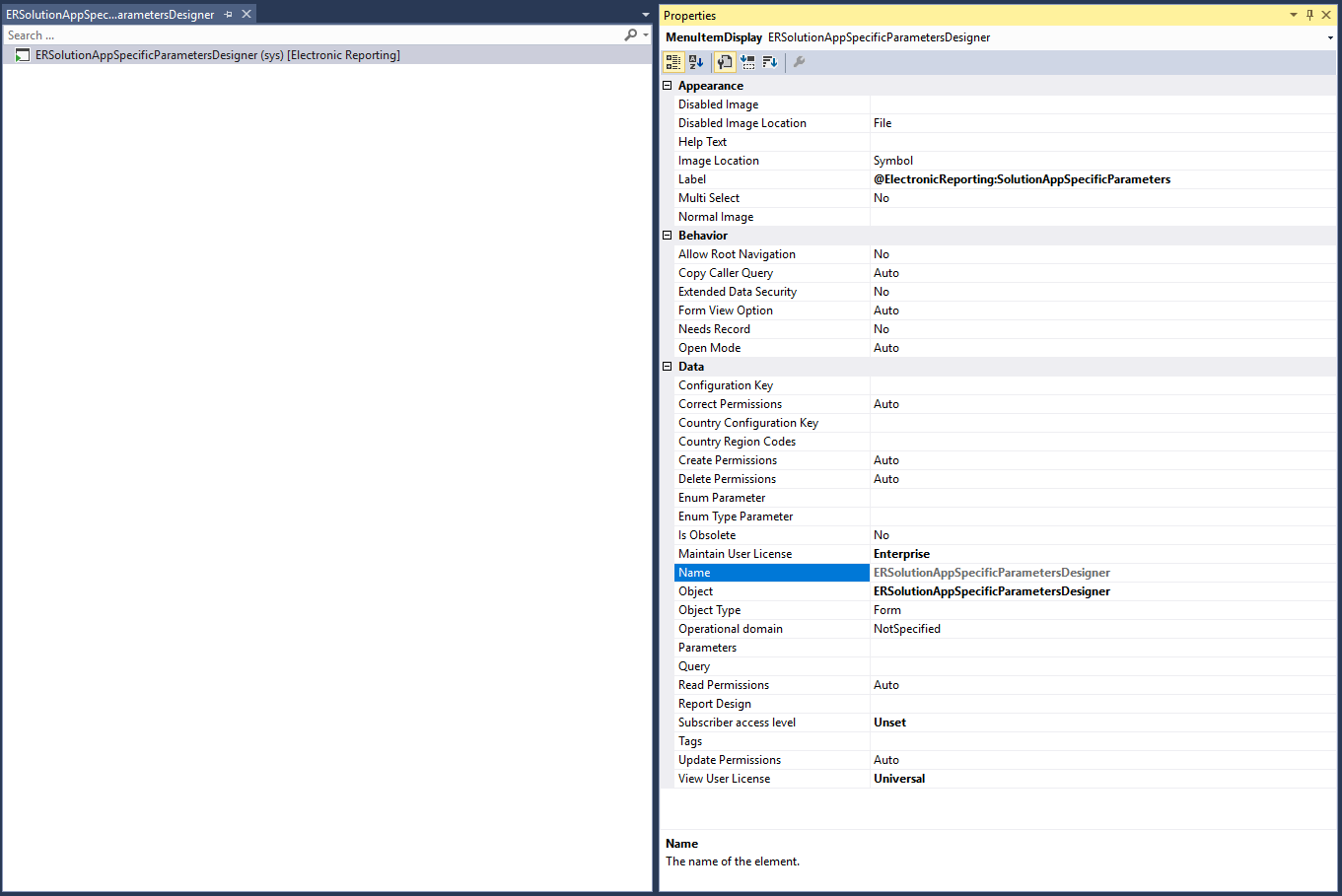
Siga um destes passos:
Crie um novo botão de item de menu e ligue-o ao registo correspondente da tabela ERSolutionTable, definindo a sua propriedade Origem de dados como ERSolutionTable.
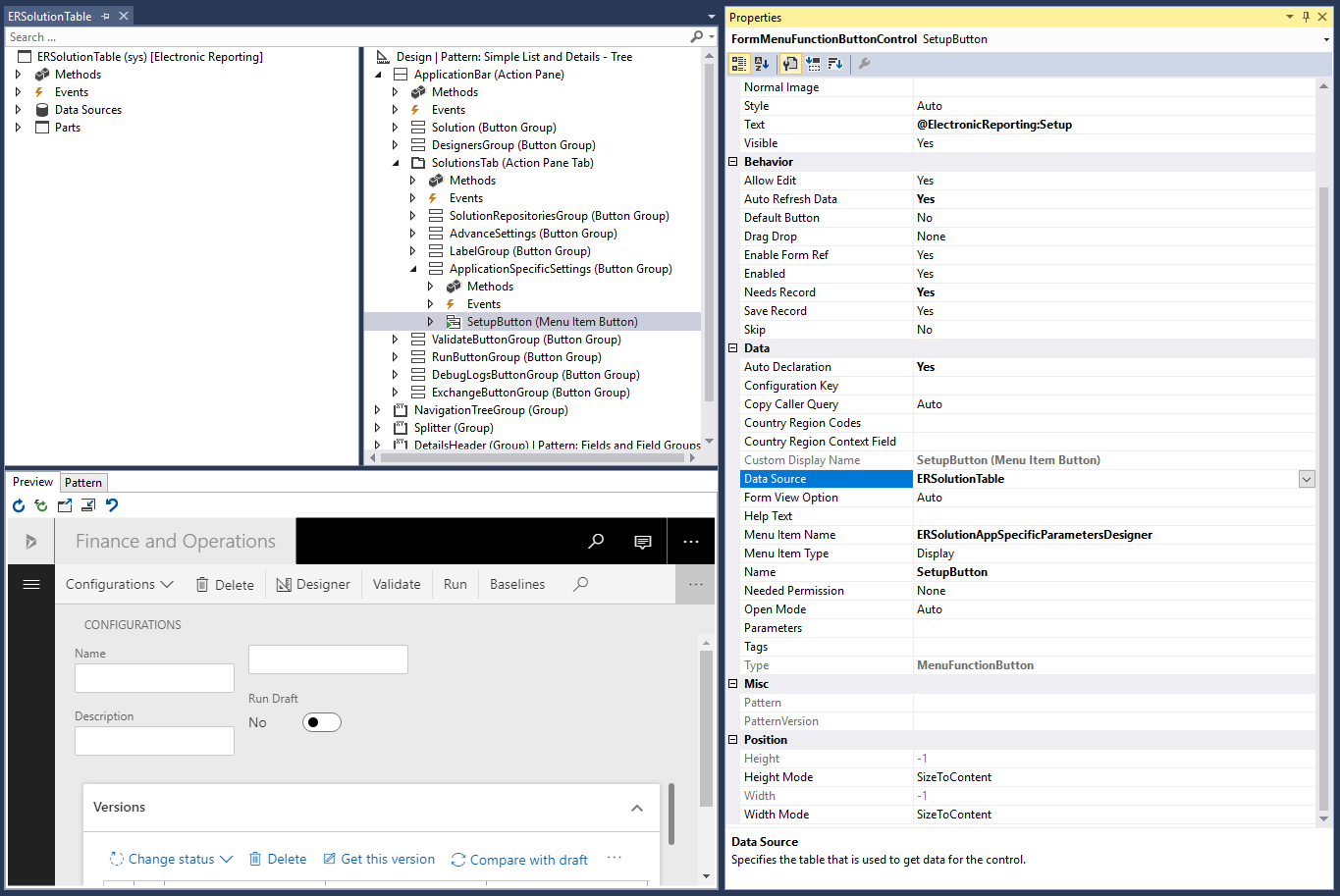
Crie um botão simples e anule o método Clicado como mostrado no exemplo seguinte.
Ao utilizar esta abordagem, pode especificar um ID de solução único (definido através do valor GUID) para permitir o acesso aos parâmetros específicos da aplicação de apenas um formato ER específico e cópias descendentes que tenham sido derivadas dele.
public void clicked() { super(); ERSolutionTable solutionTableRecord = ERSolutionTable::findByGUID(str2Guid('ADACCB2F-EFD1-4C90-877D-7E1E5D1AEE92')); Args args = new Args(); args.record(solutionTableRecord); args.caller(this); new MenuFunction(menuItemDisplayStr(ERSolutionAppSpecificParametersDesigner), MenuItemType::Display) .run(args); }
Recursos adicionais
Estruturador de fórmulas em Relatórios eletrónicos
Configurar formatos ER para utilizar parâmetros especificados por entidade legal